دليل مستخدم iPhone
- دليل مستخدم iPhone
- ما الجديد في iOS 13
- طرز iPhone المدعومة
-
- التنبيه وفتح القفل
- ضبط مستوى الصوت
- تغيير الأصوات والاهتزازات
- الوصول إلى الميزات من شاشة القفل
- فتح التطبيقات على الشاشة الرئيسية
- التقاط لقطة شاشة أو تسجيل الشاشة
- تغيير أو قفل اتجاه الشاشة
- تغيير خلفية الشاشة
- تسهيل الوصول أكثر إلى عناصر الشاشة
- البحث باستخدام الـ iPhone
- استخدام AirDrop لإرسال عناصر
- تنفيذ الإجراءات السريعة
- استخدام وتخصيص مركز التحكم
- عرض وتنظيم عرض اليوم
- تغيير البطارية ومراقبتها
- معرفة دلالة أيقونات الحالة
- السفر مصطحبًا iPhone
-
- الحاسبة
- البوصلة
-
- عرض الخرائط
- البحث عن أماكن
- انظر في الأنحاء
- تمييز الأماكن
- الحصول على معلومات حول مكان
- مشاركة الأماكن
- حفظ الأماكن المفضلة
- إنشاء مجموعات
- الحصول على معلومات حركة المرور والطقس
- معرفة الاتجاهات
- اتباع الاتجاهات خطوة بخطوة
- العثور على سيارتك
- الحصول على تاكسي
- أخذ جولات Flyover في تطبيق الخرائط
- المساعدة في تحسين الخرائط
-
- عرض الصور ومقاطع الفيديو
- تحرير الصور والفيديوهات
- تحرير Live Photos
- تحرير صور في وضع بورتريه
- تنظيم الصور في ألبومات
- البحث في الصور
- مشاركة الصور والفيديوهات
- عرض الذكريات
- البحث عن أشخاص في الصور
- تصفح الصور حسب الموقع
- استخدام صور iCloud
- مشاركة الصور مع ألبومات iCloud المشتركة
- استخدام تدفق الصور الخاص بي
- استيراد الصور والفيديوهات
- طباعة الصور
- الاختصارات
- الأسهم
- تلميحات
- الطقس
-
- مقدمة عن CarPlay
- الاتصال بالـ CarPlay
- استخدام Siri
- استخدام عناصر التحكم المدمجة بالسيارة
- معرفة الاتجاهات خطوة بخطوة
- تغيير عرض الخريطة
- إجراء مكالمات هاتفية
- تشغيل الموسيقى
- عرض التقويم
- إرسال الرسائل النصية وتلقيها
- تشغيل البودكاست
- تشغيل الكتب الصوتية
- الاستماع إلى المقالات الإخبارية
- التحكم في منزلك
- استخدام تطبيقات أخرى مع CarPlay
- إعادة ترتيب الأيقونات على شاشة CarPlay الرئيسية
- تغيير الإعدادات في CarPlay
-
-
- إعادة تشغيل الـ iPhone
- فرض إعادة تشغيل الـ iPhone
- تحديث iOS
- نسخ الـ iPhone احتياطيًا
- إرجاع إعدادات الـ iPhone إلى الإعدادات الافتراضية
- استعادة كل المحتوى من نسخة احتياطية
- استعادة العناصر المشتراة والمحذوفة
- بيع الـ iPhone أو التخلي عنه
- مسح جميع المحتويات والإعدادات
- استعادة الـ iPhone إلى إعدادات المصنع
- تثبيت ملفات تعريف التكوين أو إزالتها
-
- بدء استخدام ميزات تسهيلات الاستخدام
-
-
- تشغيل VoiceOver واستخدامه
- تغيير إعدادات VoiceOver
- التعرف على إيماءات VoiceOver
- تشغيل الـ iPhone باستخدام إيماءات VoiceOver
- التحكم في VoiceOver باستخدام الدوار
- استخدام لوحة المفاتيح على الشاشة
- الكتابة بإصبعك
- استخدام VoiceOver مع الـ Magic Keyboard
- كتابة برايل على الشاشة باستخدام VoiceOver
- استخدام شاشة عرض برايل
- تخصيص الإيماءات واختصارات لوحة المفاتيح
- استخدام VoiceOver مع جهاز إشارة
- استخدام VoiceOver في التطبيقات
- تكبير/تصغير
- المكبر
- الشاشة وحجم النص
- الحركة
- المحتوى المنطوق
- الأوصاف الصوتية
-
-
- معلومات الأمان المهمة
- معلومات معالجة هامة
- الحصول على معلومات حول iPhone
- عرض إعدادات الخلوي أو تغييرها
- البحث عن مزيد من الموارد للبرامج والخدمات
- بيان التوافق مع FCC
- بيان التوافق مع ISED Canada
- معلومات النطاق فائق العرض
- معلومات حول ليزر الفئة 1
- شركة Apple والبيئة
- معلومات حول التخلص من الجهاز وإعادة التدوير
- حقوق النشر
عرض معلومات الصحة واللياقة البدنية على الـ iPhone
في تطبيق صحتي ![]() ، يمكنك العثور على معلومات عن صحتك ولياقتك البدنية في مكان واحد.
، يمكنك العثور على معلومات عن صحتك ولياقتك البدنية في مكان واحد.
عرض المقتطفات
اضغط على الملخص في الزاوية السفلية اليمنى، ثم مرر إلى أسفل لرؤية مقتطفات من بيانات الصحة واللياقة الحديثة.
للاطلاع على مزيد من التفاصيل حول فئة ما، اضغط على ![]() .
.
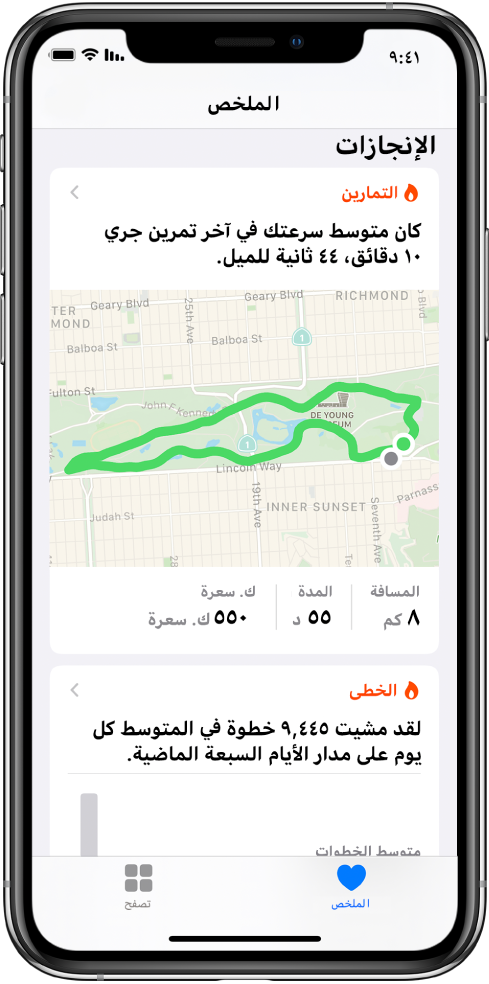
إضافة فئة صحية إلى المفضلة أو إزالتها منها على شاشة الملخص
اضغط على الملخص في الزاوية السفلية اليمنى، اضغط على تحرير في قسم المفضلة، اضغط على فئة لتشغيلها أو إيقافها، ثم اضغط على تم.
عرض التفاصيل في الفئات الصحية
اضغط على تصفح في الزاوية السفلية اليسرى لعرض شاشة الفئات الصحية، ثم نفّذ أحد الإجراءات الآتية:
اضغط على فئة. (للاطلاع على كل الفئات، مرر إلى أعلى وأسفل).
اضغط على حقل البحث، ثم اكتب اسم الفئة (مثل التغذية) أو نوع محدد من البيانات (مثل البروتين).
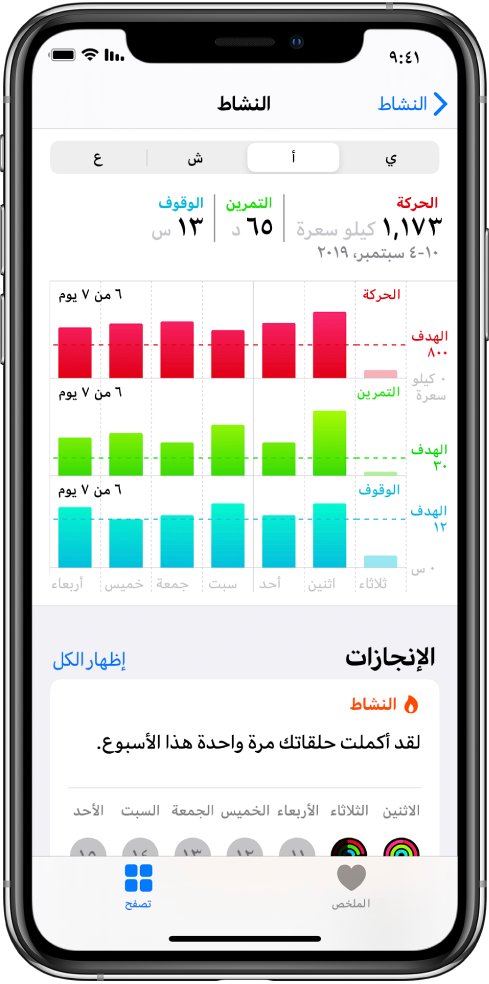
لعرض تفاصيل عن أي من البيانات، اضغط على ![]() . وحسب نوع البيانات، قد تستطيع القيام بما يلي:
. وحسب نوع البيانات، قد تستطيع القيام بما يلي:
الاطلاع على طرق عرض البيانات الأسبوعية والشهرية والسنوية: اضغط على علامات التبويب في أعلى الشاشة.
أدخل البيانات يدويًا: اضغط على إضافة بيانات في الزاوية العلوية اليسرى من الشاشة.
نقل نوع بيانات إلى المفضلة في شاشة الملخص: قم بتشغيل الإضافة إلى المفضلة. (مرر إلى أسفل إذا كنت لا ترى إضافة إلى المفضلة).
عرض التطبيقات والأجهزة المسموح لها بمشاركة البيانات: اضغط على مصادر البيانات والوصول أسفل الخيارات. (مرر إلى أسفل إذا كنت لا ترى الخيارات).
حذف البيانات: اضغط على إظهار كل البيانات أسفل الخيارات، حرك إلى اليمين على أحد سجلات البيانات، ثم اضغط على حذف. لحذف كل البيانات، اضغط على تحرير، ثم اضغط على حذف الكل.
تغيير وحدة القياس: اضغط على الوحدة أسفل الخيارات، ثم حدد وحدة مختلفة.
معرفة المزيد حول الصحة واللياقة
يتوفر في أسفل شاشة الملخص مقالات افتتاحية واقتراحات التطبيقات ومعلومات أخرى. اضغط على أي عنصر لمعرفة المزيد.
عند عرض تفاصيل الفئة الصحية، تعرض العديد من الفئات أيضًا بعض التطبيقات الموصى بها.